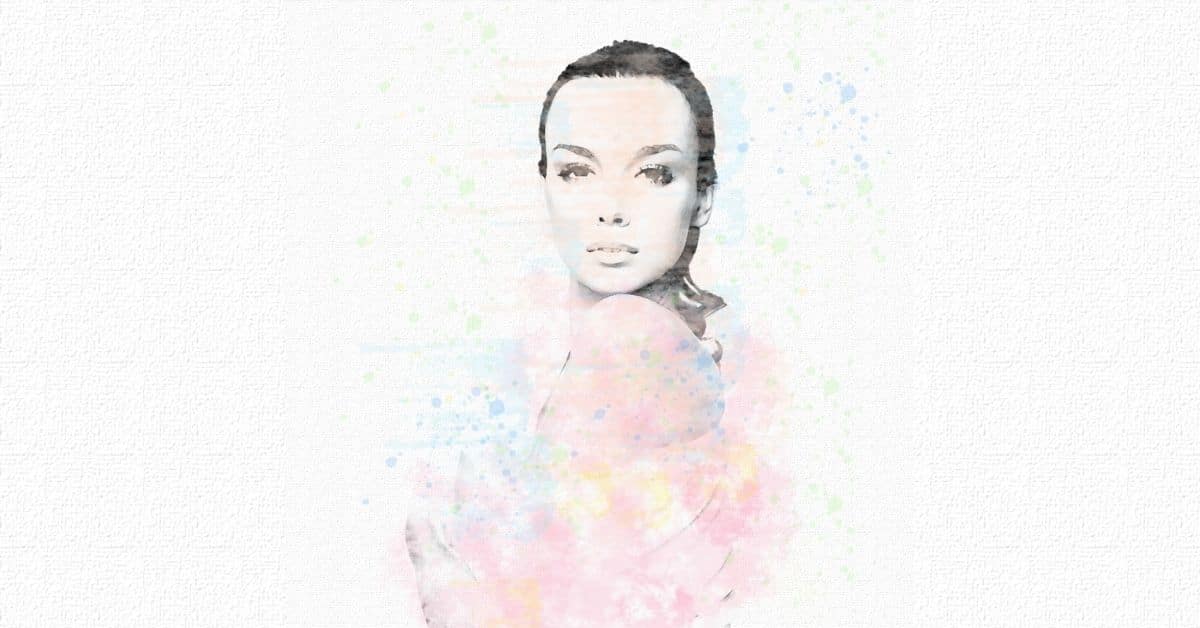ஃபோட்டோஷாப் என்பது உங்கள் புகைப்படங்களைத் திருத்துவதற்கும் அவர்களுக்கு ஒரு கலைத் தொடர்பைத் தருவதற்கும் ஒரு சிறந்த கருவியாகும். இந்த இடுகையில் ஃபோட்டோஷாப்பில் வாட்டர்கலர் விளைவை எவ்வாறு உருவாக்குவது என்பதை படிப்படியாக நான் உங்களுக்கு கற்பிக்கப் போகிறேன். இது மிகவும் எளிமையானது, இது உருவப்படங்களுடன் சிறப்பாகச் செயல்பட்டாலும், அதை ஒரு சூப்பர் கிரியேட்டிவ் டச் கொடுக்க நீங்கள் எந்த வகை புகைப்படத்திற்கும் பயன்படுத்தலாம் முயற்சி செய்யுங்கள்!
ஃபோட்டோஷாப்பில் கேன்வாஸை உருவாக்கவும்
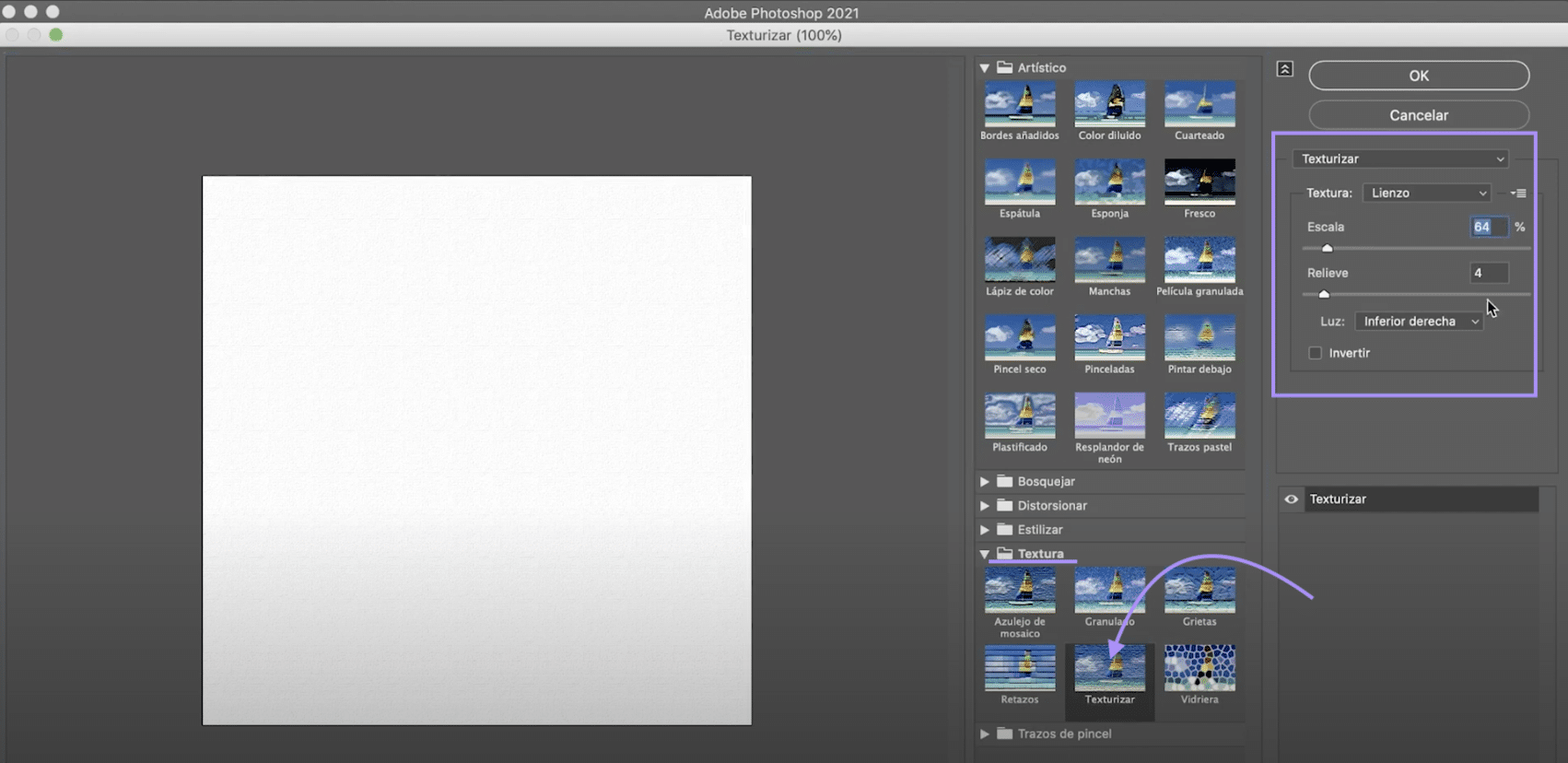
கேன்வாஸை உருவாக்குவதன் மூலம் ஆரம்பிக்கலாம் அதில் நாம் எங்கள் வாட்டர்கலரை உருவகப்படுத்துவோம். "கோப்பு> புதியது" என்பதைக் கிளிக் செய்க அல்லது முகப்புத் திரையில் "புதியதை உருவாக்கு" பொத்தானைக் கிளிக் செய்க. 1000 x 1000 பிக்சல் ஆவணம், RGB வண்ண பயன்முறையைத் தேர்ந்தெடுப்போம்.
நீங்கள் அதை வைத்தவுடன் "வடிகட்டி" தாவல், மேல் மெனுவில், கிளிக் செய்க "வடிகட்டி கேலரி". ஒரு புதிய சாளரம் திறக்கும், அதில் கோப்புறைகளில் ஒழுங்கமைக்கப்பட்ட வெவ்வேறு வடிப்பான்களைக் காண்பீர்கள். க்குச் செல்லுங்கள் கோப்புறை "அமைப்பு" மற்றும் "அமைப்பு" என்பதைத் தேர்வுசெய்க. வலது குழுவில், நாங்கள் உள்ளமைப்போம்:
- அளவு 64%
- நிவாரணம் 4
- கீழ் வலது ஒளி
உங்களிடம் இது இருக்கும்போது, "சரி" என்பதை அழுத்தவும் உங்கள் கேன்வாஸ் தயாராக இருக்கும்.
உங்கள் புகைப்படத்தை வாட்டர்கலராக மாற்ற தயார் செய்யுங்கள்

படத்தைத் திறக்கவும் நீங்கள் ஒரு தனி ஆவணமாக மாற்ற விரும்புகிறீர்கள். நாங்கள் போகிறோம் பின்னணியை அகற்று. பயன்படுத்த பொருள் கருவியைத் தேர்ந்தெடுக்கவும் பெண்ணைத் தேர்ந்தெடுக்க. உங்களிடம் இது இருக்கும்போது, ஒரு அடுக்கு முகமூடியை உருவாக்கவும் மேலே உள்ள படத்தில் சுட்டிக்காட்டப்பட்ட குறியீட்டைக் கிளிக் செய்வதன் மூலம்.
தேர்வு சரியாக இல்லை என்றால், கவலைப்பட வேண்டாம், வாட்டர்கலர் விளைவுடன் இது மிகவும் கவனிக்கப்படாது நீங்கள் விரும்பினால், கருப்பு மற்றும் வெள்ளை தூரிகை மூலம், அந்த குறைபாடுகளை சரிசெய்ய லேயர் மாஸ்க் மீது வண்ணம் தீட்டலாம். முகமூடியைப் பயன்படுத்துங்கள். உங்களிடம் அது இருக்கும்போது கேன்வாஸில் உள்ள ஆவணத்திற்கு பெண்ணை இழுக்கவும். கட்டளை நகர்த்த மற்றும் அளவிட, கட்டளை + டி (மேக்) அல்லது சி.டி.ஆர்.எல் + டி (விண்டோஸ்) என தட்டச்சு செய்க, எனவே நாங்கள் கட்டமைத்த இடத்திற்கு இது பொருந்துகிறது என்பதை நீங்கள் அடைவீர்கள்.
அடுக்கு 1 இல் கலை வடிப்பானைப் பயன்படுத்துங்கள்
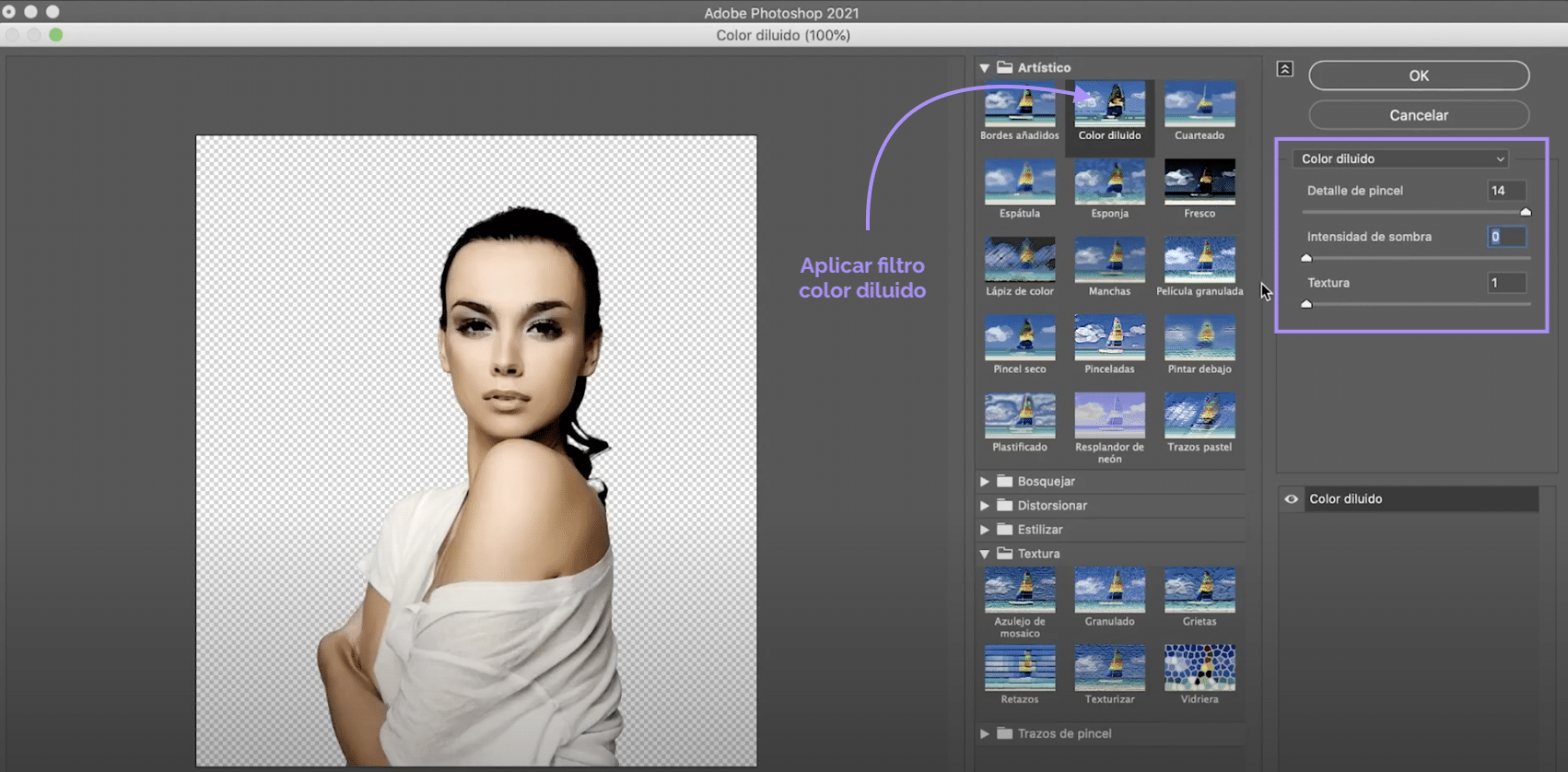
அடுக்கு 1 இல் ஒரு வடிப்பானைப் பயன்படுத்துவோம். தாவலுக்குச் செல்லவும் "வடிகட்டி"> "வடிகட்டி கேலரி", புதிய சாளரத்தில், "கலை" கோப்புறையைத் திறந்து "நீர்த்த வண்ணம்" என்பதைக் கிளிக் செய்க. அடுத்து, வலதுபுறத்தில் உள்ள பேனலில், நாங்கள் கட்டமைப்போம்:
- தூரிகை விவரம் 14
- நிழல் தீவிரம் 0
- அமைப்பு 1
உங்களிடம் அது இருக்கும்போது "சரி" என்பதை அழுத்தவும்.
இரண்டு புதிய சரிசெய்தல் அடுக்குகளை உருவாக்கி அவற்றை அடுக்கு 1 இல் சேர்க்கவும்

லெட்ஸ் புதிய சரிசெய்தல் அடுக்கை உருவாக்கவும்சரிசெய்தல் அடுக்குகளை உருவாக்க, மேலே உள்ள படத்தில் சுட்டிக்காட்டப்பட்ட குறியீட்டைக் கிளிக் செய்ய வேண்டும். இந்த வழக்கில், நாம் சாயல் / செறிவூட்டலைக் கிளிக் செய்வோம். அமைப்பை கீழே உள்ள தொப்பிக்கு மட்டுமே பொருந்தும் வகையில், அடுக்கு 1, தட்டச்சு செய்க கட்டளை + விருப்பம் + ஜி (மேக்) அல்லது கட்டுப்பாடு + alt + G (விண்டோஸ்). இப்போது, செறிவூட்டலை - 100 ஆகக் குறைக்கவும் புதிய சரிசெய்தல் அடுக்கு, இந்த முறை "பிரகாசம் / மாறுபாடு" அதை அடுக்கு 1 இல் மட்டுமே பயன்படுத்துங்கள். பிரகாசத்தை அதிகபட்சமாக உயர்த்தவும்.
அடுக்கு 1 இல் புதிய அடுக்கு முகமூடியை உருவாக்கி வரையவும்
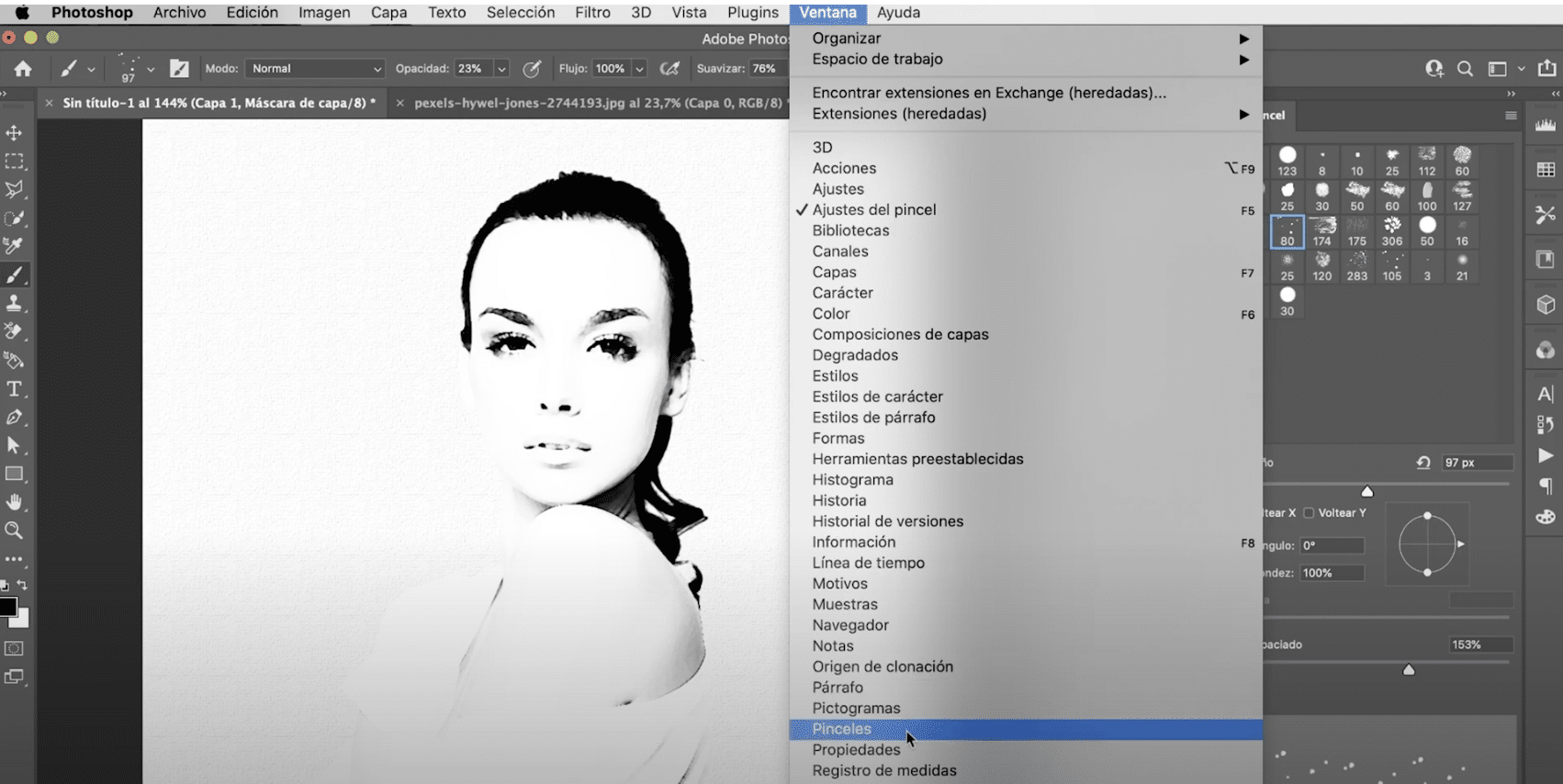
நீங்கள் இந்த இடத்திற்கு வரும்போது, உங்கள் வாட்டர்கலரை உருவாக்கத் தயாராக இருப்பீர்கள். ஒரு உருவாக்க அடுக்கு 1 க்கான புதிய அடுக்கு மாஸ்க் மற்றும், கருப்பு தூரிகை மூலம், நீங்கள் அதன் மீது வண்ணம் தீட்டப் போகிறீர்கள், ஆனால் நீங்கள் எந்த வகையான தூரிகையையும் பயன்படுத்தப் போவதில்லை!
சாளரத்திற்குச் செல்லுங்கள், தூரிகைகள். புதிய குழு திறக்கும். தூரிகை அமைப்புகளின் கீழ், நீங்கள் பல கலை பாணி தூரிகைகளைக் காண்பீர்கள் நீங்கள் தனிப்பயனாக்கலாம் மற்றும் அது வண்ணப்பூச்சு பக்கவாதம் மற்றும் கறைகளை உருவகப்படுத்த உதவும். அளவு, ஒளிபுகா தன்மை, வடிவம் மற்றும் பல வகைகளுக்கு இடத்துடன் விளையாடுங்கள்.
ஃபோட்டோஷாப்பில் உங்கள் வாட்டர்கலரை வண்ணமயமாக்குங்கள்
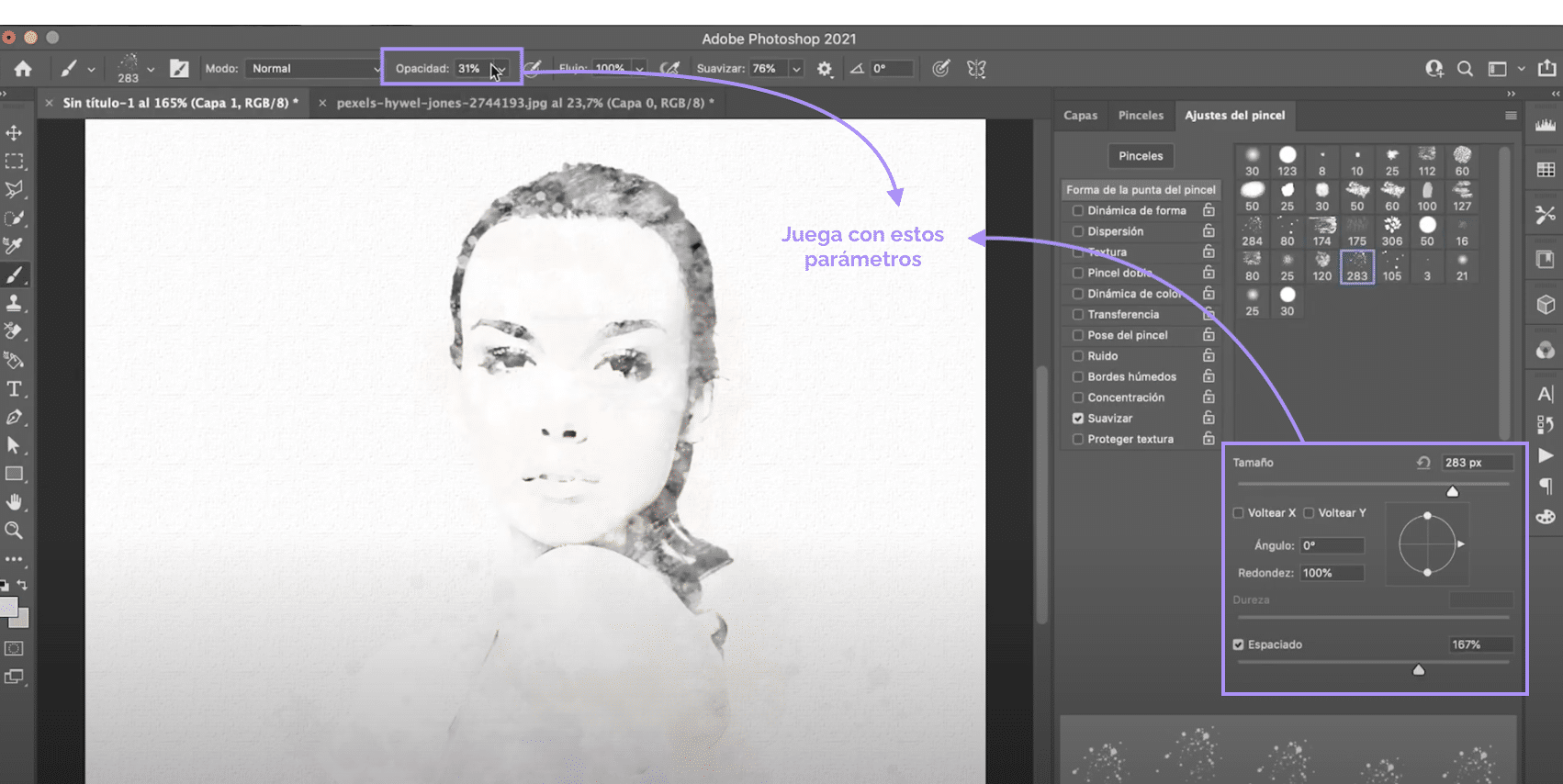
உங்கள் புகைப்படத்தை கருப்பு மென்மையாக்கும்போது, ஓரங்கள் மங்கலாகவும், வெவ்வேறு வகையான "பக்கவாதம்" அதிகமாகவோ அல்லது குறைவாகவோ தெரியும். வண்ணத்தைப் பயன்படுத்துங்கள். அதே தூரிகைகள் மற்றும் அதே நுட்பத்தைப் பயன்படுத்துங்கள், இந்த நேரத்தில் கருப்புக்கு பதிலாக மட்டுமே நீங்கள் வண்ணங்களைப் பயன்படுத்துவீர்கள், மேலும் ஒரு லேயர் மாஸ்கில் ஓவியம் தீட்டுவதற்குப் பதிலாக ஒரு புதிய லேயரில் வண்ணம் தீட்டுவோம், அதை நாங்கள் உருவாக்கி மேலே வைப்போம்.
லேயரை உருவாக்க, மேலே உள்ள படத்தில் சுட்டிக்காட்டப்பட்ட குறியீட்டைக் கிளிக் செய்க. இந்த விளைவுக்காக நீங்கள் விரும்பும் வண்ணத் தட்டுகளை நீங்கள் தேர்வு செய்யலாம், நீங்கள் வெளிர் வண்ணங்களை முயற்சிக்க பரிந்துரைக்கிறேன்.இது நன்றாக இருக்கிறது!